Office Lens : OCRが便利!OneDriveにそのまま保存できるスキャンアプリ
[PR記事]
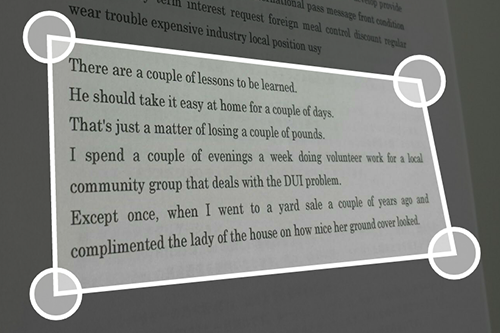
【アプリの特徴】
- スマホで撮影した文書をさまざまな形式で保存してくれる
- 撮影した画像はOneNoteやOneDriveにそのまま保存できる
- OCR機能によりテキストデータの抽出も可能
開発:Microsoft Corporation


『Office Lens』は、スマホで撮影した文書をさまざまな形式で保存してくれるMicrosoftのアプリです。ホワイトボードや黒板、紙の文書や名刺などをトリミングしてデジタルデータとして保存できます。
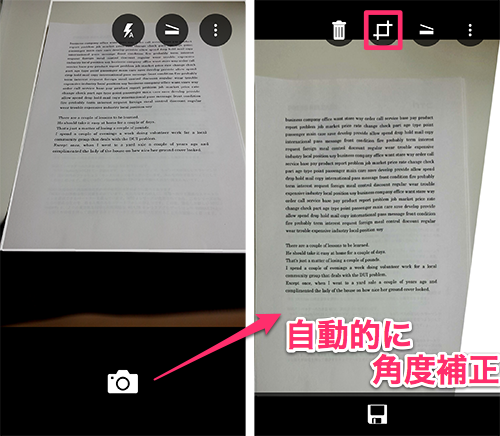
アプリを起動すると自動的にカメラが起動するので、保存したい文書などを撮影します。正面から撮影しなくても、シャッターボタンを押すと自動的に角度を補正してくれます。
自分で調整したいときは、上部にある調整ボタンをタップします。
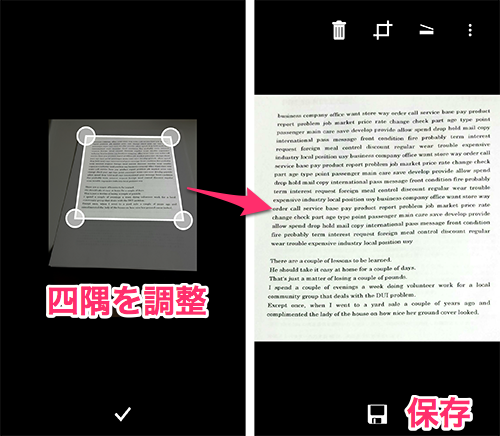
読み取りたい範囲や角度で四隅を調整し、保存します。
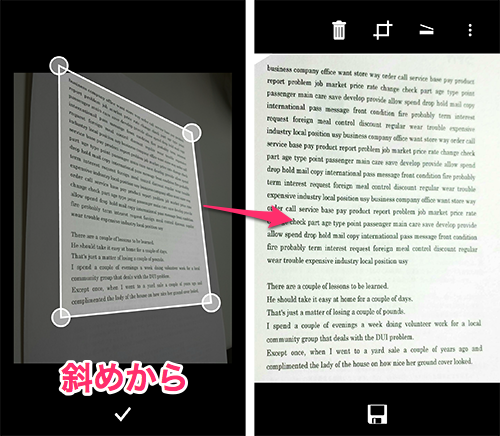
同じように、斜めから撮影した画像でも正面から撮影したように補正してくれます。
ただし、魔法ではないので、どんな角度から撮影してもきれいに補正できるわけではありません。限界があります。あまり斜めすぎると、この画像↑のように奥側(右側)が少しぼやけてしまいます。
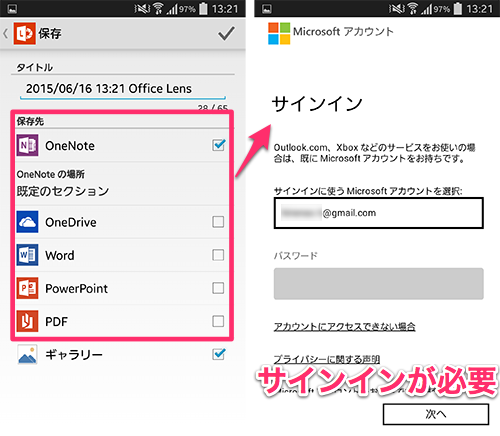
撮影したデータはMicrosoftのオンラインサービスOneNoteやOneDriveへそのまま保存できます。この場合はMicrosoftアカウントでのサインインが必要です。
端末本体へ保存するだけなら、サインインの必要はありません。
WordやPowerPoint、PDFなどのファイル形式の選択も可能で、これらのファイルはOneDriveへと保存されます。
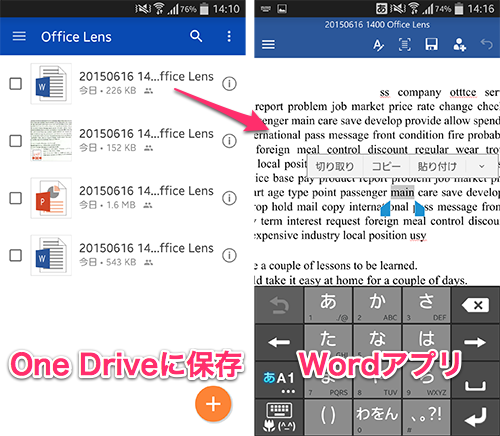
OneDriveアプリを起動してみると、「ドキュメント」→「Office Lens」フォルダにファイルが保存されていました。
Wordファイルで保存すると、OCRによりテキストを認識してくれます。英語だけでなく日本語も可能で、OCRの精度は(撮影した画像にもよりますが)高めでした。
OneNoteへはOCRによるテキストではなく、画像そのものが保存されていました。
最近テレビで放送してみましたが、現代の学生さんは大学の講義などをスマホで撮影している人も多いようですね。その善し悪しは別にして、こういったアプリを使うと便利ですね。
撮影モードは、ドキュメントモード、ホワイトボードモード、写真モードの3種類あるので、必要に応じて変更してみてください。
開発:Microsoft Corporation

| アプリ名 | Office Lens |
|---|---|
| 対応OS | Android 4.1 以上 |
| バージョン | 16.0.3819.1007 |
| 提供元 | Microsoft Corporation |
| レビュー日 | 2015/06/16 |
- ※お手持ちの端末や環境によりアプリが利用できない場合があります。
- ※ご紹介したアプリの内容はレビュー時のバージョンのものです。
- ※記事および画像の無断転用を禁じます。





